Üks populaarsemaid viise vidistama kasutamiseks Windowsis on TweetDeck. Võimalus lisada mitu kasutajat, veergu, näha otsesõnumeid ja teha kõikvõimalikke haldusi, sa ei kaota palju veebisaidi funktsioone. Aga mis siis, kui otsite puhtamat ja lihtsamat rakendust, mis võimaldab teil Twitteris ühte kontot kasutada? Tweetz sobib arve juurde.
Oluline märkus: rakenduse Tweetz installiviisard sisaldab reklaamvara, mida teie arvutis ilmselt ei soovi. Lugege hoolikalt installeerimise ajal iga sammu, et saaksite sellest loobuda.
Alustame:
1. samm: allalaadige ja installige Tweetz koopia. //mike-ward.net/downloads
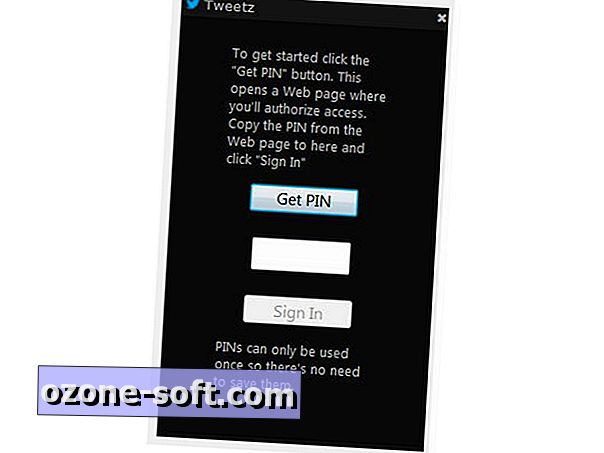
Samm 2: Twitteri konto ühendamiseks peate hankima volituse PIN-koodi. Klõpsake nupul Saada PIN ja seejärel logige sisse oma Twitteri kontosse. Rakendusest sisselogimiseks sisestage sisestatavasse tekstikasti PIN-kood.
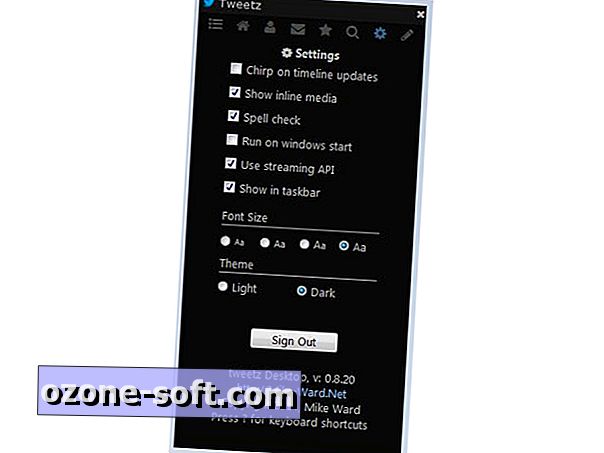
3. samm: Seadete ala avamiseks klõpsake hammasratta ikoonil. Siin saate otsustada, kuidas soovite, et klient käituks teie töölaual. Nendest valikutest on inline meedia näitamine ja tegumiribal näitamine kõige kasulikum. Võite valida ka heledate ja tumedate teemade vahel (vt allpool).
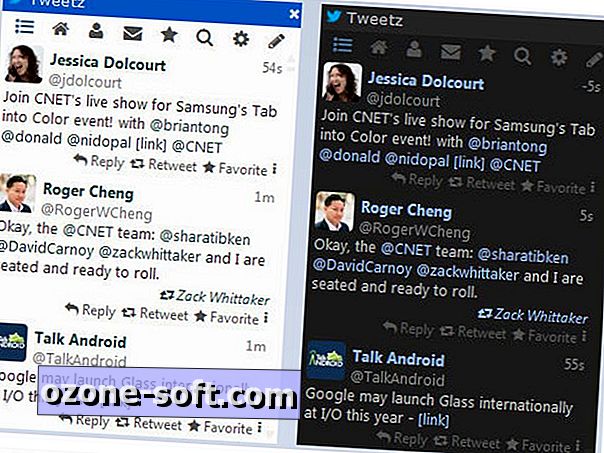
Rakenduse ülaosas asuvad nupud on üsna tavalised ja võimaldavad vaadata ajakava, vastuseid, otseseid sõnumeid, lemmikuid ja otsida kasutajaid või teemasid.
Nüüd, kui sa tõesti tahad kliendi kasutamist sujuvamaks muuta, vaadake neid kiirklahve:
- n - koostage uus piiksuma
- j - liikuge ajaskaala, vastuste, sõnumite ja lemmikute taha
- k - ajakava, vastuste, sõnumite ja lemmikute sirvimine edasi
- r - vastake praegustele piiksumistele
- f - lemmik praeguse piiksuma
- t - praeguste piiksumiste retweet (see on lollakas ja seda ei saa rakendusest tagasi võtta)
- / - otsingu avamine
- Ctrl + Kodu - üleval
- Ctrl + End - lõpeb
- Ctrl + Enter - piiksuma saatmine
- Ctrl + x - sulgege Tweetz
Mida te sellest kliendist arvate? Kas teie vajadustele vastavad funktsioonid on piisavad? Jagage oma mõtteid kommentaarides.








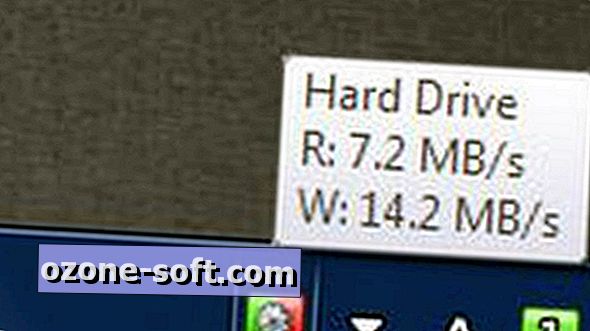



Jäta Oma Kommentaar